BeatSaber 绘谱制作教程 - 音频处理

- 节拍清晰,节奏/BPM变化不要太复杂。
- 歌曲时长在2~4分钟左右,太长的话,做起来很累,玩的时候也很累。
- 音源最好能找到的最高质量的源,例如 FLAC 或 WAV(E) 文件(无损格式)。
- 其次是高比特率 (+200kbps) MP3 或 AAC 文件(有损格式)。
- 选择自己喜欢的歌曲,这是最重要的。
通常,使用 WAV(E)或无损压缩的 FLAC 格式作为歌曲的音源,因为有损格式如 MP3、AAC 或 OGG 在转换时总是会丢失信息,而且无法通过“取消转换”恢复。所以,尽可能地使用无损源文件。但某些 FLAC 源可以从有损格式“向上转换”,因此建议在使用音频文件之前使用频谱分析仪工具(spek)来检查音频文件。
Arrow Vortex
如果不使用 .ogg 文件或使用 AV 中的导出功能会使音频不同步!(使用无损格式wav,不受影响)使用其他格式( .mp3 或 .m4a ) 导入到AV,会向音频添加随机延迟,导致音频不同步。
首次运行,切换视图:菜单栏 - View - Time based(C-mod)

计算偏移量:菜单栏 - Tempo - Adjust Sync
Find BPM 测量 BPM - Apply BPM 计算偏移量 - 选择占比最高的BPM(#1) - ↑↓调整偏移量。
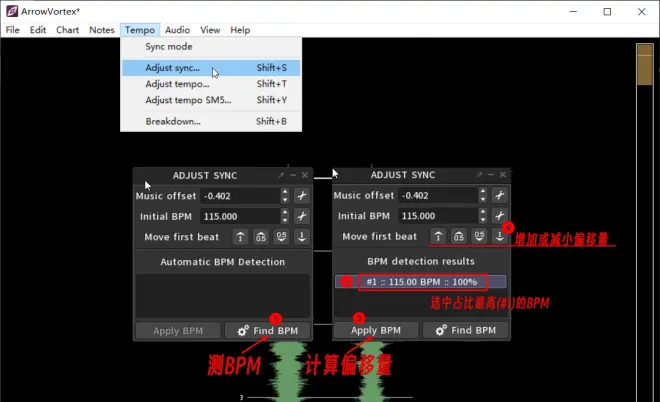
Music offset 正数,音轨向后移,生成 - 静音片段 - 长度为 Music offset 值 ,拼接在一起。
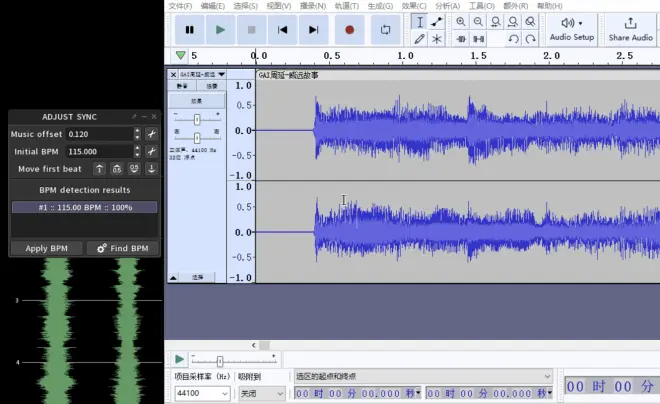
Music offset 负数,下方选区工具栏,起始时间为0 - 终点为 Music offset 值,在音轨处删除选区。

Audacity
验证是否对齐&手动修正:
导入音频,鼠标点击空白处 菜单栏 - 生成 - 节奏轨道..
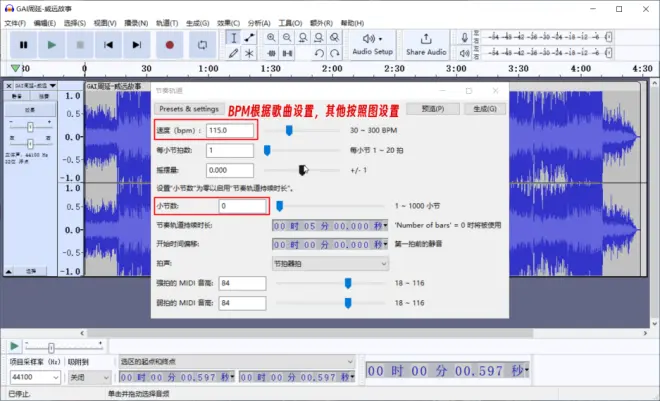
设置成频谱图便于观察,然后移动歌曲轨道对齐节奏轨道。

前奏:
分析歌曲的前奏,根据歌曲前奏,确定放置第一个音符块的位置,建议控制在2~8s内。
通常会有一下三种情况:
1.无前奏:向后(右)移动音轨2s,再同步音频,用静音填充空白部分。
2.短前奏:同步音频,根据情况填充或删除空白部分。
3.长前奏:向前(左)移动音轨,控制前奏在8s内,并且同步音频。
(视情况而定)
2~4s静音片段: Start Offset: = 60/BPM*n
比如一首BPM 115的歌曲,一拍的基本长度是60÷115=0.5217390434,所以插入0.521秒左右的静音片段。

到这里音频同步部分完成,导出wav格式备份。
Ctrl + A ,效果 - Volume and Compression - 标准化 - 按照图设置 - 应用 。

Ctrl + A ,分析 - 对照 - 测量选择(M) - 选择15~20s - 测量选择(S)
RMS 值应大于 -11db(在主歌和/或合唱中)或小于 -8.5db(在最响亮的部分)。

声音太小 → 增大音量
如果音量值小于-11dB(较大的负值),则需要增大音量。需要使用到压缩器和限制器效果。
压缩器(视情况使用)
但是,如下图所示,如果从整首歌曲来看,频繁出现的峰值波形的值大致相同,则不需要压缩器。

如下图所示,如果整首歌曲的峰值波形值时强时弱,则需要使用压缩器。

Ctrl + A,效果 - Volume and Compression - 压缩器.. - 按照图设置 - 应用
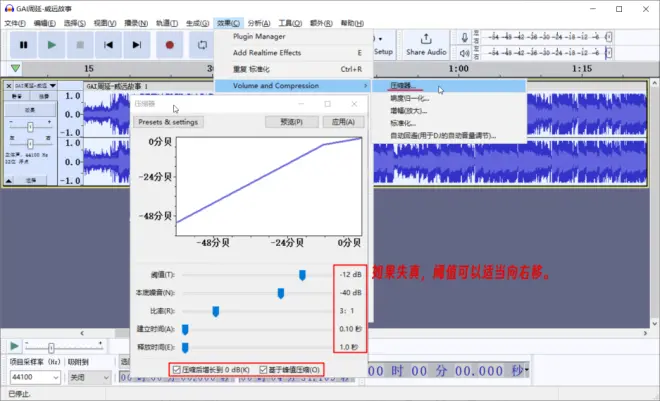
应用压缩器之前(顶部)和之后(底部)的对比图。
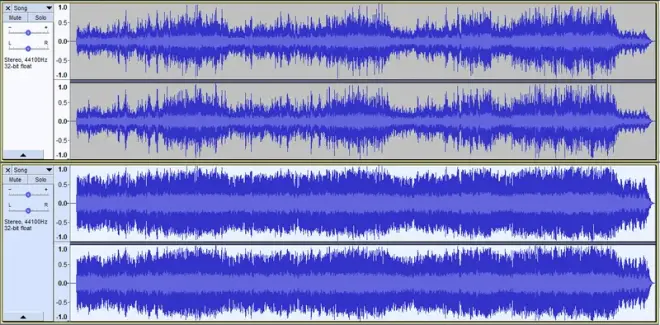
如果看起来不自然,请使用 Ctrl + Z 撤销压缩器,将压缩器参数阈值调整为小于 -12dB(较大的负值)并重新应用。有关参数的详细信息,请参阅BSMG Wiki 上的压缩器。
限制器
Ctrl + A,效果 - Steve Daulton - 限幅器.. - 按照图设置 - 应用
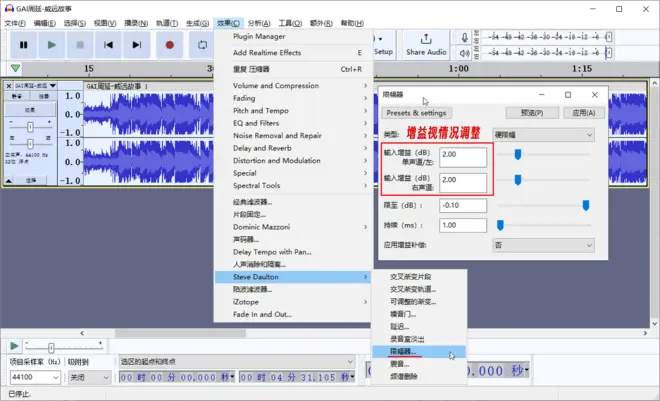
如果看起来不自然,用 Ctril + Z 撤销限幅器,微调左右输入增益 (dB) 到较低值(0dB 以上)并重新应用。请务必将左右输入增益设置为相同的值。有关参数的详细信息,请参阅BSMG Wiki 上的限制器。
最后,分析 - 对照 - 测量选择(M) ,查看之前调查过的部分的音量。
如果确认结果在-8.5dB 和-9.5dB 之间,则调整完成。
声音太大 → 减小音量
如果音量值大于-8.5dB(较小的负值),则需要减小音量。
Ctrl + A,效果 - Volume and Compression - 增幅(放大).. - 音量- 应用
在增益 (dB) 中输入音量的差值。(如果音量为 -5.5dB,则 -8.5 - (-5.5) = -3.0)
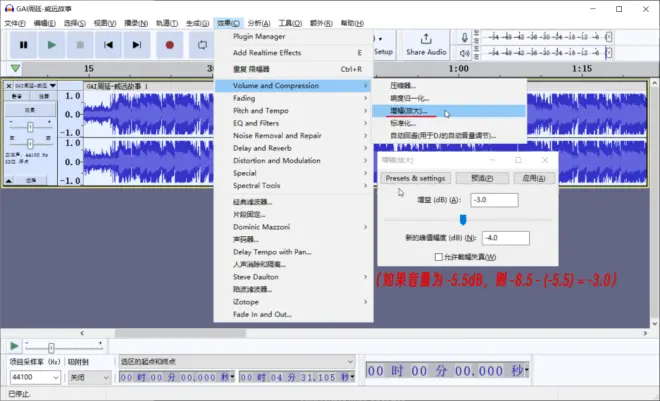
应用后,再次检查音量。如果它不在 -8.5dB 和 -9.5dB 之间,请使用 Ctrl + Z 撤消放大,将放大值更改为 0.5dB,然后重新应用。
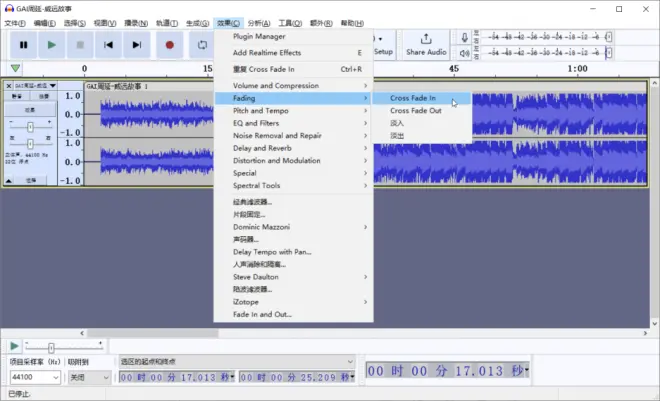
选中开头3~4s,添加淡入效果。
选中结尾3~4s,添加淡出效果。
如果结尾太长,可以适当删除。
如果结束得太突然,则需要在结尾添加2~3s静音片段。
建议循以下设置:
高质量源(WAVE、FLAC 或 MP3/AAC@+200kbps):选择 9 到 6 之间的 OGG 质量级别。
低质量源(MP3 / AAC / OGG):在5到3之间选择OGG质量级别。
选中歌曲轨道 - 文件 - 导出 - 导出为OGG - 保存。
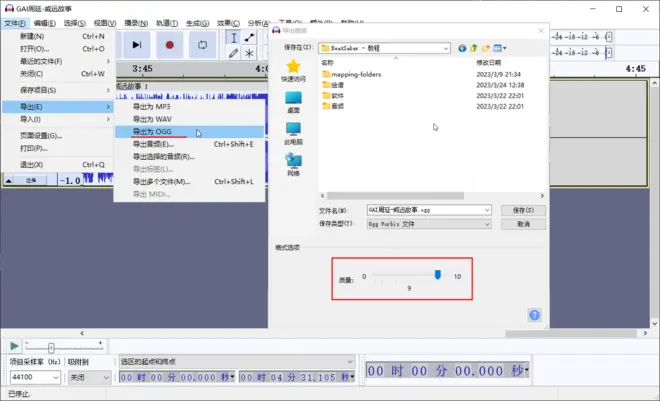
参考文件:
https://bsmg.wiki/mapping/basic-audio.html
https://bsmg.wiki/mapping/advanced-audio.html

